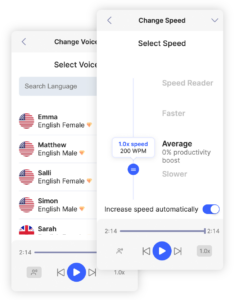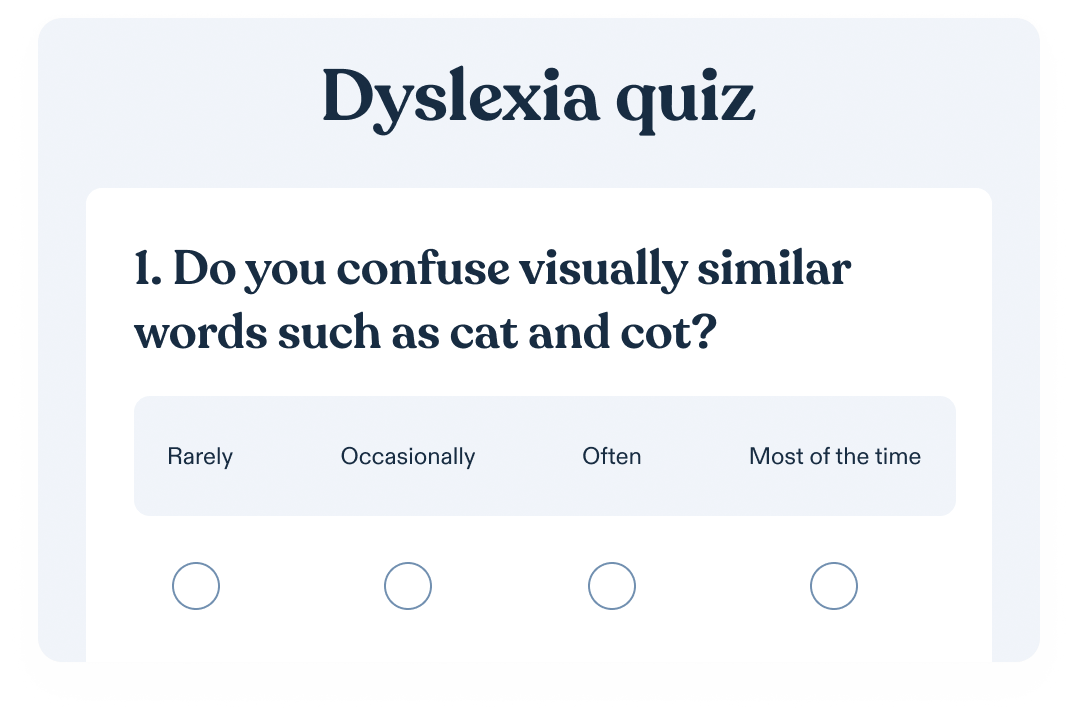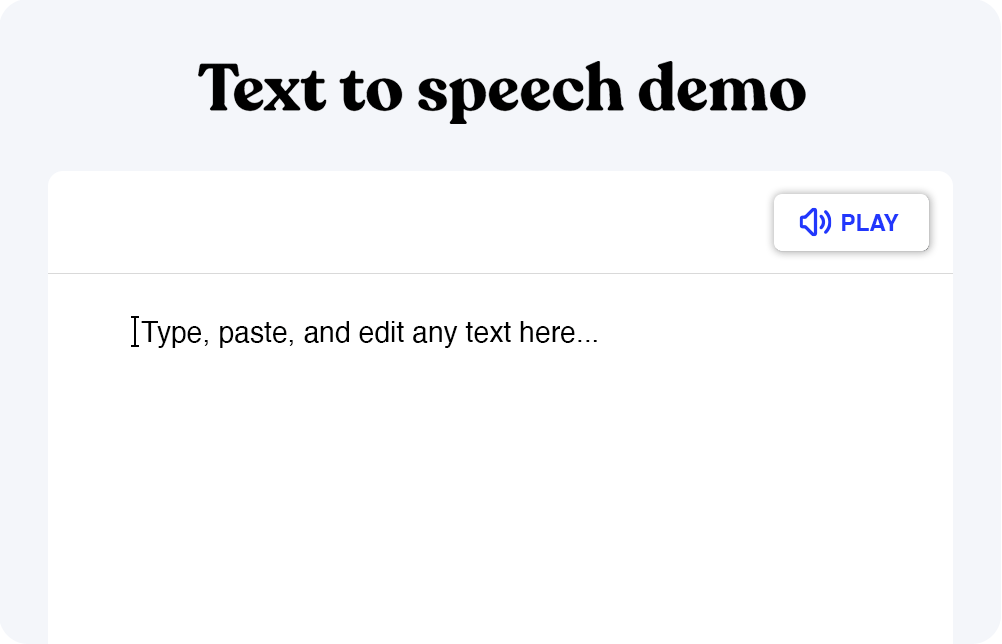Erfahren Sie mehr über die erweiterten Funktionen von Adobe Reader und wie Sie Text-to-Speech verwenden, um mehr aus der Plattform herauszuholen.
Wenn Sie nach einem Programm suchen, das Ihre Produktivität erheblich steigern kann , haben Sie vielleicht schon einmal über die Verwendung von Adobe Reader nachgedacht. Dies ist ein Programm, das mit zahlreichen Apps geliefert wird, sowohl für Windows- als auch für Mac-Betriebssysteme verfügbar ist und über mehrere Tutorials verfügt, die Ihnen helfen können, das Programm voll auszunutzen. Auch wenn die Creative Cloud Ihnen dabei helfen kann, Ihren Workflow zu verbessern, gibt es viele Formate, von denen Sie vielleicht in Bezug auf Adobe Premiere Pro gehört haben, insbesondere wenn Sie einen Blick auf Adobe.com werfen. Obwohl PDF-Dateien in zahlreichen Situationen hilfreich sein können, über welche Funktionen müssen Sie Bescheid wissen?
Was ist Adobe Reader?
Adobe Reader ist eines der am häufigsten verwendeten Programme aus der Adobe-Familie von Softwareprogrammen. Adobe Acrobat bezieht sich auf zahlreiche Programme, mit denen Benutzer eine Vielzahl von PDF-Dateien drucken, bearbeiten, erstellen und verwalten können. PDF steht für Portable Document Format und wird häufig für Präsentationen, Druck und andere Zwecke verwendet.
Wie wird Adobe Reader verwendet?
Es gibt mehrere Möglichkeiten, wie dieses Programm verwendet werden kann. Erstens verwenden einige Leute es gerne, um bestimmte Dokumente anzuzeigen. Sie glauben, dass es den Text auf dem Bildschirm leichter lesbar macht. Dieses Programm wird auch von Leuten verwendet, die schöne Bilder erstellen möchten. Die Bilder werden in diesem Programm oft besser angezeigt. Es kann auch zum Signieren und Kommentieren von PDFs verwendet werden. Es ist das einzige Programm, das alle Arten von PDF-Inhalten verarbeiten kann, daher wird es häufig verwendet, um Inhalte mit anderen Personen zu teilen.
Barrierefreiheitsfunktionen
Es gibt mehrere Zugänglichkeitsfunktionen, die viele Menschen gerne verwenden, um das Programm leichter erträglich zu machen. Einige der häufigsten Kategorien sind:
Tastaturalternativen zu Mausaktionen
Erstens gibt es viele Tastaturalternativen zu herkömmlichen Mausaktionen, mit denen die Leute vertraut sind. Beispielsweise können Sie mit der Leertaste vorübergehend das Handwerkzeug auswählen. Oder wenn Sie zwischen verschiedenen Zooms wechseln möchten, können Sie die UMSCHALTTASTE Z verwenden. Die STRG-Taste (oder die Optionstaste auf Mac-Geräten) kann Ihnen auch dabei helfen, vorübergehend herauszuzoomen. Denken Sie daran, dass verschiedene Editionen unterschiedliche Tastaturkürzel haben können, daher lohnt es sich, einen Blick in Ihr Benutzerhandbuch zu werfen, um mehr zu erfahren.
Verwenden Sie einen Bildschirmleser oder eine Lupe
Sie könnten auch daran interessiert sein, den Bildschirmleser oder die Bildschirmlupe zu verwenden. Dies kann es Ihnen viel einfacher machen, zu sehen, was Sie sehen. Sie können zum Einrichtungsassistenten für Barrierefreiheit navigieren, um den Bildschirmleser zu überprüfen. Sie erreichen diesen Bereich, indem Sie auf Bearbeiten gehen, zu Barrierefreiheit navigieren und dann mit dem Einrichtungsassistenten arbeiten. Sie können einen Blick darauf werfen, was aktiviert ist, was nicht, und andere Funktionen, die Ihnen helfen können, Ihre Produktivität zu verbessern. Wenn Sie alle Ihnen zur Verfügung stehenden Funktionen verstehen, können Sie das Beste aus diesem Programm herausholen.
Das Text-to-Speech-Tool zum Vorlesen
Wenn Sie nach einem TTS-Tool suchen, finden Sie es im Adobe Reader. Es ist ein Tool, das in das Programm integriert ist und den gesamten Text in einem bestimmten Fenster liest. Sie finden diese Funktion, indem Sie zum Ansichtsmenü navigieren. Dann können Sie die Option zum Vorlesen auswählen und müssen sie dann aktivieren. Dann wird Ihnen das Programm laut vorlesen. Sie können die aktuelle Seite lesen, indem Sie Nur diese Seite lesen auswählen. Oder Sie können das gesamte Dokument lesen, indem Sie „Bis zum Ende des Dokuments lesen“ auswählen.
Fließen Sie Text in einem PDF um
Sie werden möglicherweise feststellen, dass es einfacher ist, das PDF zu lesen, wenn Sie es in eine einzige Spalte umwandeln. Sie können es auf die Breite des gesamten Dokumentfensters einstellen. Dies ist ein weiteres Merkmal, das relativ leicht zu finden ist. Gehen Sie zuerst zum Ansichtsbereich. Klicken Sie dann auf den Zoombereich. Klicken Sie abschließend auf die Reflow-Option. Bitte beachten Sie, dass Sie das Dokument in dieser Ansicht nicht bearbeiten, speichern oder drucken können. Es soll Ihnen lediglich das Lesen erleichtern. Wenn Sie nach einer einfacheren Möglichkeit suchen, Ihre Produktivität zu verbessern, möchten Sie vielleicht Speechify verwenden, um Ihnen zu helfen.
Speechify und Adobe Reader
Auch wenn viele Leute Photoshop, After Effects und Microsoft Windows-Kompatibilität lieben, die mit Adobe Acrobat Reader und Adobe Audition geliefert werden, werden Sie vielleicht feststellen, dass es einfacher ist, Ihre Produktivität mit einem professionellen, anpassbaren Voiceover-Tool zu maximieren . Speechify kann Ihnen dabei helfen.
Speechify kann eine Vielzahl von Textdateien verarbeiten, einschließlich PDF-Dateien und PowerPoint- Präsentationen. Dann können Sie dieses Programm verwenden, um Ihnen die Datei laut vorzulesen. Sie können die Audiodateien speichern und später anhören, und das Programm kann eine Vielzahl von Dateiformaten verarbeiten. Beispiele sind WAV-Dateien und MP3-Dateien.
Dies ist ein Programm, das auch für Anfänger sehr einfach zu bedienen ist. Auch wenn Sie vielleicht von Sprache-zu-Text- und Transkriptionsprogrammen gehört haben, vergessen Sie nicht, auch die Vorteile von Text-zu-Sprache- Programmen zu nutzen. Es gibt mehrere große Vorteile bei der Verwendung von Speechify. Sie beinhalten:
- Dies ist ein Programm, das mit einer Vielzahl von Betriebssystemen arbeiten kann, einschließlich Windows, iOS und Android . Es gibt sogar Plugins und Erweiterungen für Browser wie Google Chrome .
- Sie können die Stimme an Ihre Bedürfnisse anpassen. Sie haben die Kontrolle über Ton, Tonhöhe, Lautstärke und zahlreiche andere Funktionen. Es klingt, als würden Sie einen Ihrer Lieblings-Podcasts hören.
- Sie können die Lesegeschwindigkeit erhöhen . So kommen Sie schneller durch Ihre Dokumente .
- Sie können den Text in der Datei markieren, die Sie von Adobe Reader oder Adobe Captivate lesen. Auf diese Weise können Sie dem Programm folgen.
Verwenden Sie aus diesen Gründen Speechify, um Ihre Produktivität mit Adobe Reader zu verbessern.
FAQ
Einige der am häufigsten gestellten Fragen zu Text-to-Speech und Adobe Reader sind:
Wie aktiviere ich Text-to-Speech in Adobe?
Es ist relativ einfach, dies zu tun. Sie müssen lediglich zu den Barrierefreiheitsfunktionen navigieren und das Vorlesen aktivieren. Möglicherweise ist es besser, ein speziell für TTS entwickeltes Programm wie Speechify zu verwenden.
Wie aktiviere ich Text-to-Speech in einem PDF?
Wenn Sie TTS für ein PDF aktivieren möchten, müssen Sie ein Programm finden, das Ihnen Zugriff auf die besten Stimmen bietet. Aus diesem Grund sollten Sie Speechify verwenden, das mit PDF-Dateien umgehen kann. Sie können die Stimme an Ihre Bedürfnisse anpassen. Das erleichtert Ihnen die Durchsicht Ihrer Unterlagen.
Verfügt Adobe Acrobat Pro über Text-to-Speech?
Dies ist ein Programm, in das Text-to-Speech integriert ist. Sie werden jedoch wahrscheinlich feststellen, dass es besser ist, ein speziell für diesen Zweck entwickeltes Programm wie Speechify zu verwenden. Speechify bietet eine große Auswahl an anpassbaren Optionen, die Ihre Produktivität und Ihr Hörerlebnis erheblich verbessern können.